构造旋转拉伸或除料:后续特征(直接建模)
使用选择工具构造旋转特征
前提条件:
- 已进入零件直接建模环境且已绘制了草图轮廓。
操作步骤:
-
选择工具选项卡→选择组→选择
 。
。 - 将光标定位在草图区域内,并当该区域高亮显示时,单击以将其选中。
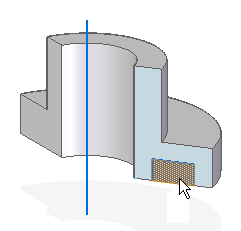
显示拉伸手柄 (A)。
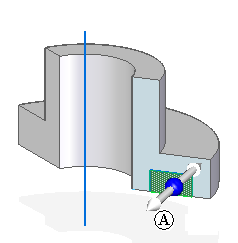
- 可通过两种方法调用旋转命令:
-
第 1 种方法
- 将光标定位在拉伸手柄上的原点把手(B) 上,然后单击以将其选中。
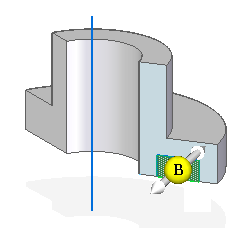
- 将光标定位在要用作旋转轴的草图元素或模型边上。
手柄切换为旋转手柄。
Note:还可以将轴放在空间点的手柄上。
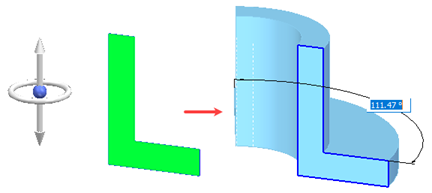
- 单击以在草图元素或模型边上放置旋转手柄。
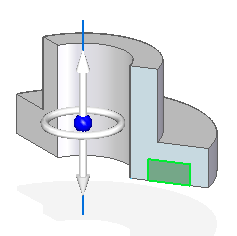
- 将光标定位在拉伸手柄上的原点把手(B) 上,然后单击以将其选中。
- 第 2 种方法
- 在命令条上,单击旋转选项。
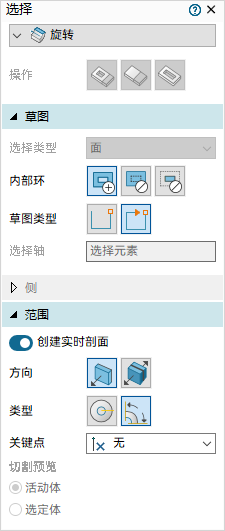
拉伸手柄切换为旋转手柄 (A)。
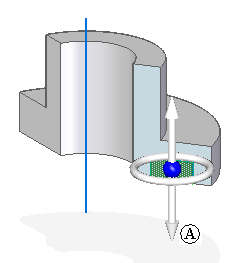
- 将光标定位在旋转手柄上的原点把手上,然后单击以将其选中。
- 将光标定位在要用作旋转轴的草图元素或模型边上。单击以在草图元素或模型边上放置旋转手柄。Note:
还可以将轴放在空间点的手柄上。
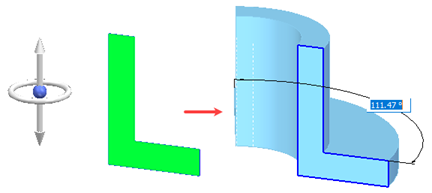
Note:在旋转命令条上,创建实时剖面选项 (1) 默认处于开启状态。这将在旋转命令完成时创建实时剖面。
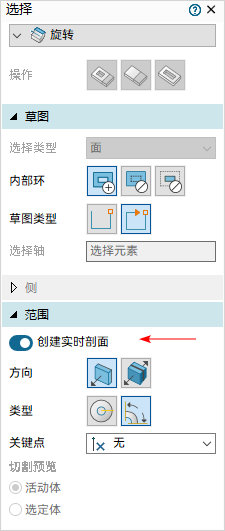
- 在命令条上,单击旋转选项。
-
第 1 种方法
- 要指定特征范围,单击旋转手柄上的圆环,然后执行以下操作之一:
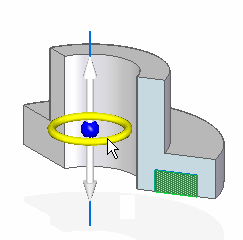
- 在命令条上,打开自动选项,沿着向实体内和实体外的方向移动光标,以添加 (C) 或移除 (D) 材料。
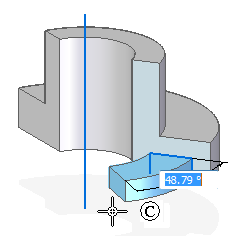
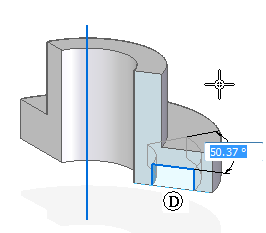
- 在命令条上,打开添料选项,移动光标以向实体中添料。可以按空格键在添料和除料选项之间切换。
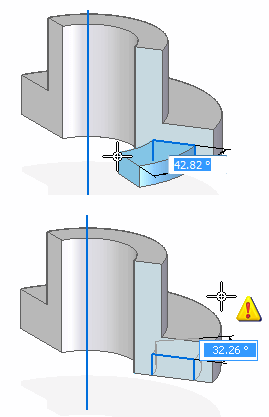
- 在命令条上,打开除料选项,移动光标以从实体中除料。可以按空格键在添料和除料选项之间切换。
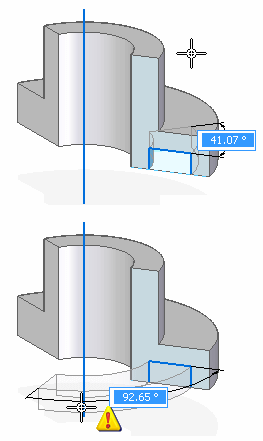
- 在命令条上,打开自动选项,沿着向实体内和实体外的方向移动光标,以添加 (C) 或移除 (D) 材料。
使用旋转命令来构造旋转特征
前提条件:
- 已进入零件直接建模环境且已绘制了草图轮廓。
操作步骤:
-
选择特征选项卡→实体特征组→旋转
 命令。
命令。 - 执行以下操作之一:
- 在命令条上,选择面选项,将光标定位在草图区域中,然后当该区域高亮显示时,单击以将其选中。
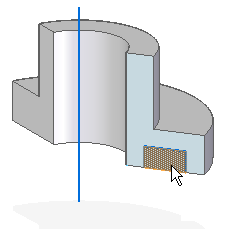
拉伸手柄切换为旋转手柄 (A)。
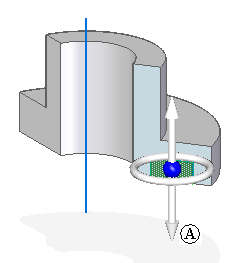
- 在命令条上,选择链选项,将光标定位在相连成链的草图元素上,然后单击以选择它们。
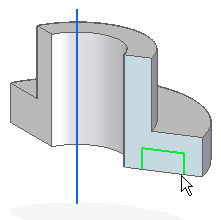
拉伸手柄切换为旋转手柄 (A)。
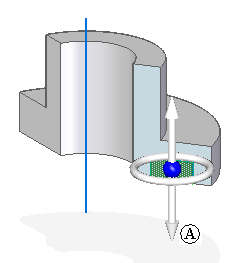
- 在命令条上,选择面选项,将光标定位在草图区域中,然后当该区域高亮显示时,单击以将其选中。
-
- 将光标定位在旋转手柄上的原点把手上,然后单击以将其选中。
- 将光标定位在要用作旋转轴的草图元素或模型边上。单击以在草图元素或模型边上放置旋转手柄。Note:
还可以将轴放在空间点的手柄上。
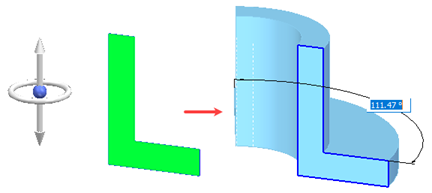
在旋转命令条上,创建实时剖面选项 (1) 默认处于开启状态。这将在旋转命令完成时创建实时剖面。
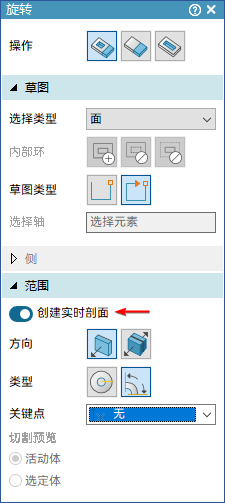
- 要指定特征范围,单击旋转手柄上的圆环,然后执行以下操作之一:
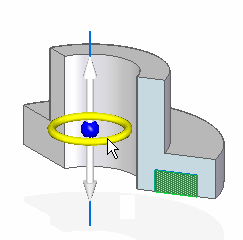
- 在命令条上,打开自动选项,沿着向实体内和实体外的方向移动光标,以添加 (C) 或移除 (D) 材料。
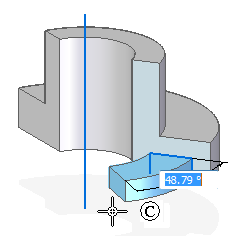
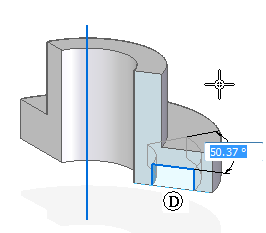
- 在命令条上,打开添料选项,移动光标以向实体中添料。可以按空格键在添料和除料选项之间切换。
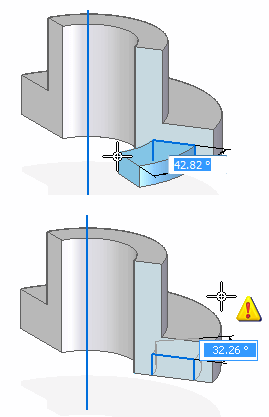
- 在命令条上,打开除料选项,移动光标以从实体中除料。可以按空格键在添料和除料选项之间切换。
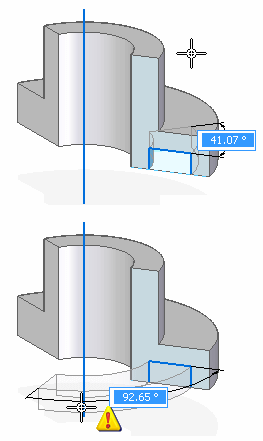
- 在命令条上,打开自动选项,沿着向实体内和实体外的方向移动光标,以添加 (C) 或移除 (D) 材料。
